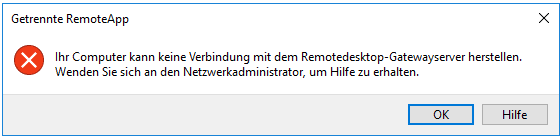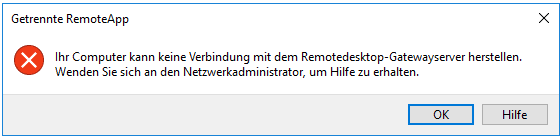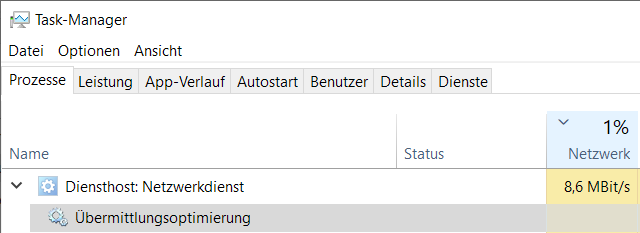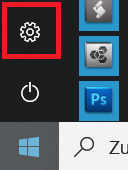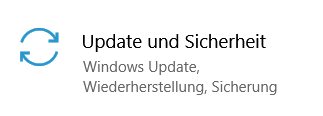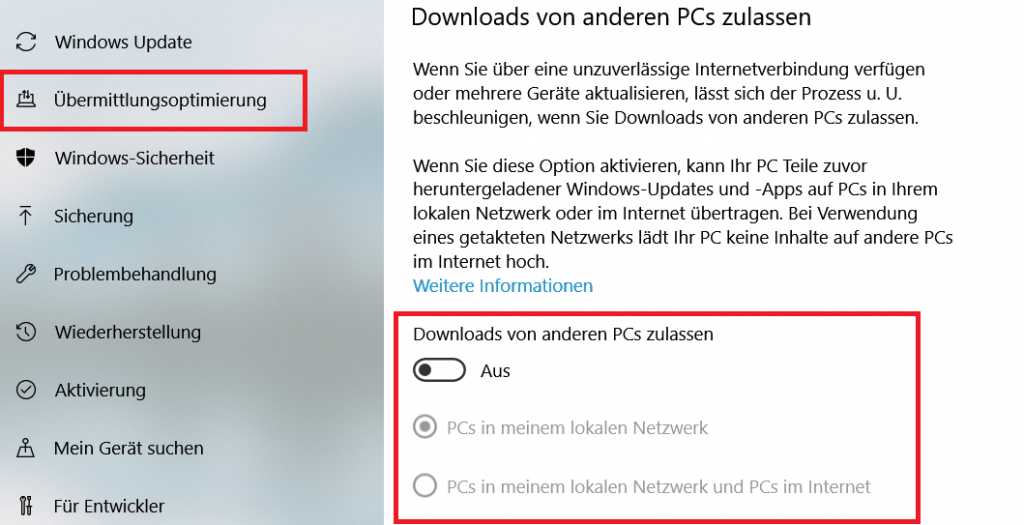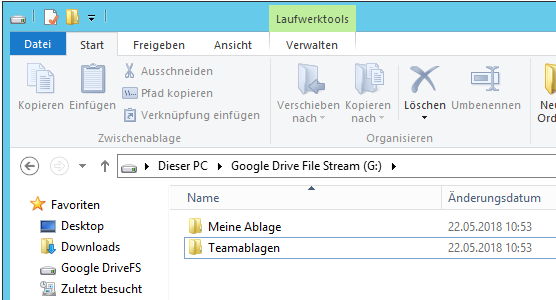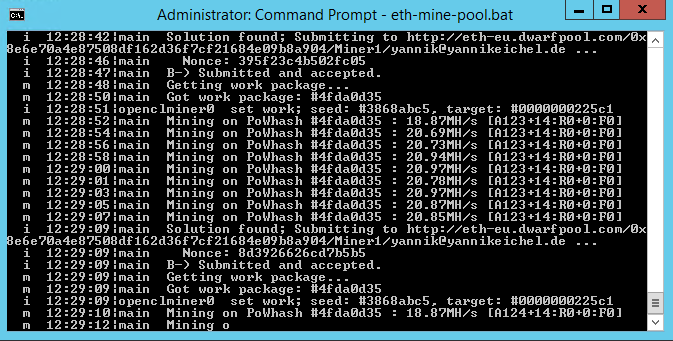In diesem Artikel möchte ich erklären, wie man in Thunderbird eine Catch All Adresse noch effektiver nutzen kann, indem beim Antworten automatisch die korrekte Absender Adresse ausgewählt wird. So kann bei jedem Kontakt eine andere Mail Adressenpräfix verwendet werden und ohne nervige Klicks auf die Identität geantwortet werden.
Herausforderung: Catch-All-Adressen
Stell dir vor, du hast eine Catch-All-Domain eingerichtet, um alle E-Mails zu empfangen, die an irgendeine Konto unter dieser Domain gesendet werden. Nun möchtest du effizient auf diese E-Mails antworten, ohne für jede einzelne Adresse eine separate Identität in Thunderbird erstellen zu müssen.
Lösung: „Mit dieser Identität antworten, falls eine Empfänger-Kopfzeile übereinstimmt mit:“
Thunderbird bietet eine clevere Funktion, mit der du auf E-Mails antworten kannst, die an Catch-All-Adressen gesendet wurden, ohne jedes Mal manuell die Absenderadresse zu ändern. Hier sind die Schritte, um dies einzurichten:
- Öffne Thunderbird und gehe zu den Einstellungen: Klicke auf „Extras“ und wähle „Konten-Einstellungen“.
- Wähle das entsprechende E-Mail-Konto: Finde das Konto, für das du diese Einstellung vornehmen möchtest, und öffne die „Verfassen & Adressieren“-Einstellungen.
- Aktiviere die Option „Mit dieser Identität antworten, falls eine Empfänger-Kopfzeile übereinstimmt mit“: Hier kannst du eine Regel festlegen, die angibt, wann Thunderbird automatisch eine bestimmte Identität für die Antwort verwenden soll.
- Setze die Regel für die Catch-All-Domain: Füge die Catch-All-Domain hinzu, indem du die entsprechende Regel in der Form *@deinedomain.com erstellst.
- Speichere die Einstellungen und teste es aus: Nachdem du die Einstellungen gespeichert hast, probiere es aus, indem du auf eine E-Mail antwortest, die an eine Catch-All-Adresse gesendet wurde. Thunderbird sollte automatisch die richtige Identität auswählen.

Mit diesen einfachen Schritten kannst du effizient auf E-Mails antworten, die an Catch-All-Adressen gesendet wurden, ohne jedes Mal manuell die Absenderadresse ändern zu müssen. Thunderbird macht es dir leicht, deine E-Mail-Kommunikation zu optimieren und Zeit zu sparen.
Probier es gleich aus und erlebe die Annehmlichkeiten einer intelligenten E-Mail-Verwaltung mit Thunderbird!
Happy Mailing! 🚀